联想电脑安全模式怎么进入win10 联想笔记本win10进入安全模式的步骤
更新时间:2023-10-15 10:08:04作者:relsound
联想电脑安全模式怎么进入win10,现如今联想电脑在市场上具有广泛的用户群体,而在使用过程中,有时我们可能会遇到一些系统故障或软件问题需要进入安全模式来解决,对于那些使用联想笔记本的用户来说,进入安全模式也是一项基本操作。如何在Win10系统的联想笔记本上进入安全模式呢?以下是一些简单的步骤,希望能帮助到您。
方法如下:
1.点击开始菜单 ,按住键盘上的“Shift” 不要松开。然后点击【电源按钮】-【重启】。
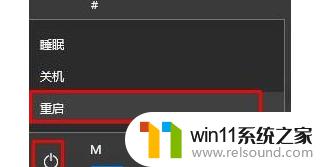
2.此时重启的时候就会进入蓝色界面,我们在该界面点击【疑难解答】。
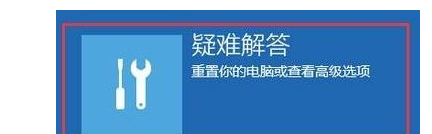
3.接着点击【高级选项】。
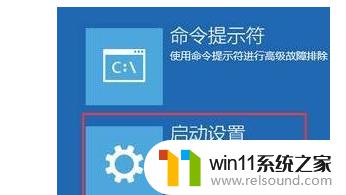
4.点击右下角的【重启】按钮。

5.重启后选择【安全模式】即可进入安全模式。
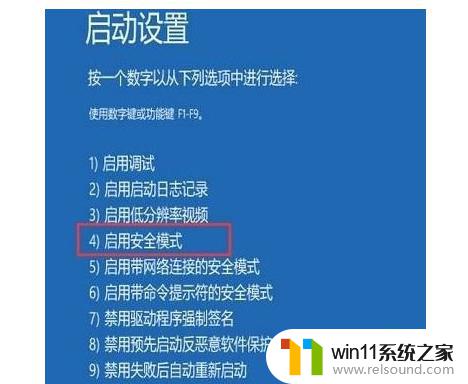
以上是如何在win10下进入联想电脑的安全模式的全部内容,如果您还不了解,请按照小编的方法进行操作,希望能对大家有所帮助。
联想电脑安全模式怎么进入win10 联想笔记本win10进入安全模式的步骤相关教程
- 电脑怎么进入安全模式win7 win7系统进入安全模式的快捷键
- 联想笔记本电脑win键是哪个 笔记本电脑win键快捷键列表
- 联想拯救者bios设置中文图解 联想笔记本BIOS设置图解
- 联想电脑风扇不转 笔记本电脑风扇不转怎么办
- win7从安全模式切换正常模式不能上网 win7安全模式能上网正常启动后不能上网怎么办
- 联想一键还原怎么使用 联想笔记本电脑一键还原详细教程
- win10重启进bios win10进入bios模式的方法
- 电脑护眼模式怎么开启 笔记本护眼模式设置方法
- 联想g410win8改win7 联想G410自带win8系统如何安装win7
- 联想电脑相机怎么开启 怎样在联想电脑上打开摄像头
- 英伟达新一代AI芯片过热延迟交付?公司回应称“客户还在抢”
- 全球第二大显卡制造商,要离开中国了?疑似受全球芯片短缺影响
- 国外芯片漏洞频发,国产CPU替代加速,如何保障信息安全?
- 如何有效解决CPU温度过高问题的实用方法,让你的电脑更稳定运行
- 如何下载和安装NVIDIA控制面板的详细步骤指南: 一步步教你轻松完成
- 从速度和精度角度的 FP8 vs INT8 的全面解析:哪个更适合你的应用需求?
微软资讯推荐
- 1 英伟达新一代AI芯片过热延迟交付?公司回应称“客户还在抢”
- 2 微软Win11将为开始菜单/任务栏应用添加分享功能,让你的操作更便捷!
- 3 2025年AMD移动处理器规格曝光:AI性能重点提升
- 4 高通Oryon CPU有多强?它或将改变许多行业
- 5 太强了!十多行代码直接让AMD FSR2性能暴涨2倍多,性能提升神速!
- 6 当下现役显卡推荐游戏性能排行榜(英伟达篇)!——最新英伟达显卡游戏性能排名
- 7 微软发布Win11 Beta 22635.4440预览版:重构Windows Hello,全面优化用户生物识别体验
- 8 抓紧升级Win11 微软明年正式终止对Win10的支持,Win10用户赶紧行动
- 9 聊聊英特尔与AMD各自不同的CPU整合思路及性能对比
- 10 AMD锐龙7 9800X3D处理器开盖,CCD顶部无3D缓存芯片揭秘
win10系统推荐